ユーザーを作成し、グループ毎に作成されたロールによって、各レポートへのアクセス権限や、レポートのアップロードを許可する権限を設定することができます。
ユーザーを作成するには
- 管理者ダッシュボードのサイドバーメニューで[セキュリティ]セクションを開き、[ユーザー]をクリックします。[ユーザー]リストが表示されます。
-
管理者ダッシュボードの右上にある[新規ユーザー]をクリックします。[新規ユーザーの作成]ダイアログが表示されます。
- [新規ユーザーの作成]ダイアログで、[ユーザー名]、[説明]、[E-mail]、[パスワード]、[パスワードの確認入力]の各フィールドに情報を入力します。
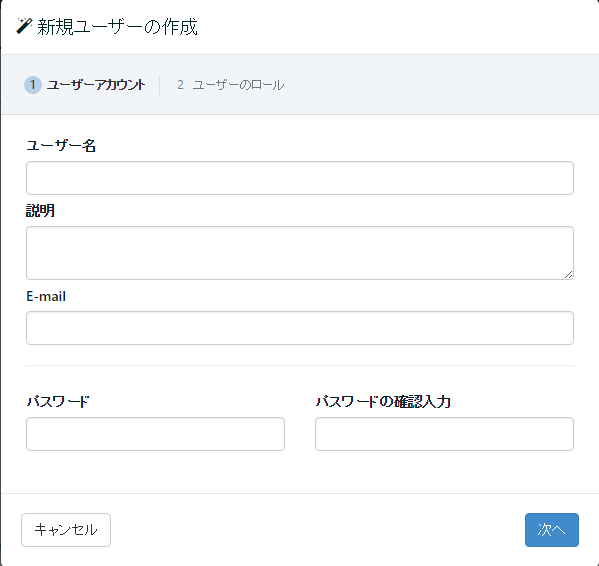
-
[次へ]をクリックします。表示が[ユーザーロールの設定]ページに切り替わります。付与するロールの左にあるチェックボックスをオンにして[完了]をクリックします。
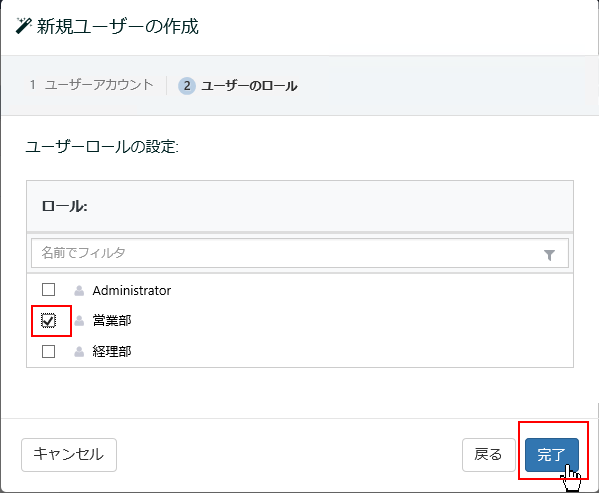
- 新しいユーザーが[ユーザー]リストに追加され、指定したユーザー名とパスワードを使用して利用者ポータルにログインできるようになります。
ロールを作成するには
- 管理者ダッシュボードのサイドバーメニューで[セキュリティ]セクションを開き、[ロール]をクリックします。[ロール]リストが表示されます。
-
管理者ダッシュボードの右上にある[ロールの作成]をクリックします。[新規ロールの作成]ダイアログが表示されます。
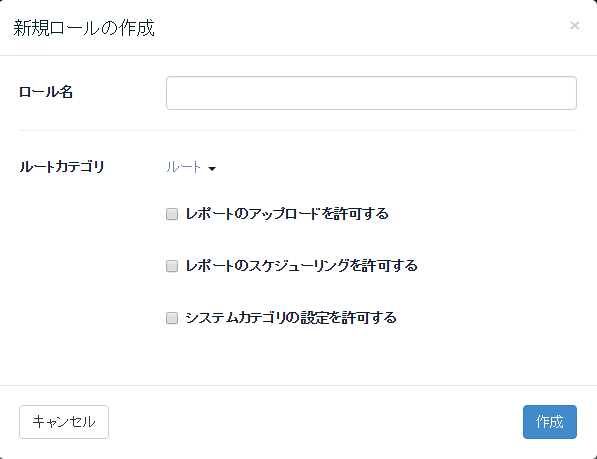
- [ロール名]ボックスに新しいロールの名前を入力します。
- ロールに対して許可する操作をチェックボックスで設定します。「レポートのアップロードを許可する」、「レポートのスケジューリングを許可する」、「システムカテゴリの設定を許可する」の3つから選択します。
- [作成]をクリックします。新しいロールがリストに追加され、ロールを削除するためのコマンドが追加されます。ロールの使用を開始するには、ユーザーをそのロールに追加します。
ユーザーをロールに追加するには
- 管理者ダッシュボードのサイドバーメニューで[セキュリティ]セクションを開き、[ロール]をクリックします。
- [ロール]リストが表示されたら、ユーザーを追加するロールの右側にある[ユーザーの変更]コマンド
 をクリックします。[ユーザーの変更]ダイアログが表示されます。
をクリックします。[ユーザーの変更]ダイアログが表示されます。 - [ユーザーの変更]ダイアログで、ロールに割り当てるユーザー名の左にあるチェックボックスをオンにします。

メモ: ロールからユーザーを削除する場合は、対応するチェックボックスをオフにします。 - [更新]ボタンをクリックして設定を更新します。
レポートに対するパーミッションをロールに付与するには
- 管理者ダッシュボードのサイドバーメニューで[管理]セクションを開き、[レポート]を選択します。
- [レポート]ページで、パーミッションを設定するレポート名にポインタをあて、その左側に表示されるチェックボックスをオンにします。レポートリストの右下にある[パーミッション]ボタンをクリックします。
-
[パーミッションの変更]ダイアログが表示されたら、各ロールの右側にあるボックスをドロップダウンして、当該レポートの[読み取り]、[読み取りと変更]、または[フルコントロール]を許可するか、[なし]を指定してそのロールに属するユーザーから当該レポートが参照できないようにするかを選択します。
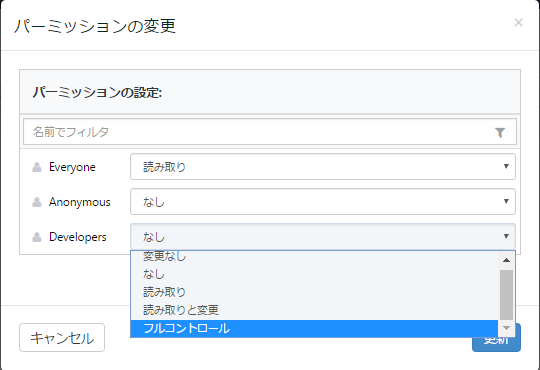
- [読み取り]を選択すると、そのロールに属するユーザーは利用者ポータルで当該レポートを表示し、レポートをプレビューすることができます。
- [読み取りと変更]を選択すると、そのロールに属するユーザーは読み取りパーミッションで許可されたすべての操作に加えて、利用者ポータルで当該レポートを変更(削除)することができます。
- [フルコントロール]を選択すると、そのロールに属するユーザーは読み取りと変更パーミッションで許可されたすべての操作に加えて、当該レポートに対するパーミッションを変更することができます。
- [更新]ボタンをクリックして設定を更新します。選択したロールに属するすべてのユーザーに、指定したアクセス権が付与されます。
関連トピック
 すべて展開
すべて展開 すべて折りたたむ
すべて折りたたむ